总体而言,Windows 11是Windows的完美新版本。但它有一些严重的烦恼,我们不仅仅是在谈论更改默认浏览器有多困难。新的文件资源管理器上下文菜单可能看起来很漂亮,但它们会让很多普通 PC 用户感到困惑。
一、认识文件资源管理器的小新按钮
当您在 Windows 11 上重新设计的文件资源管理器中右键单击文件或文件夹时,您不会在通常的位置看到经典菜单选项,如剪切、复制和重命名。片刻之后,您会意识到菜单顶部附近的小按钮可以执行这些功能。
看看他们。你能一眼就猜出每个按钮的作用吗?

从左到右,按钮是剪切、复制、粘贴、重命名、共享和删除。(我们第一次看到它时,它看起来不像是“重命名”按钮。)
二、形式重于功能
我们觉得这个设计有点奇怪。当您打开菜单时,更容易找到较少使用的选项,例如“复制为路径”和“在Windows 终端中打开”。由于描述它们的可见文本,它们会立即向您扑来。
很容易理解为什么微软追求这种设计。通过使图标更小,Microsoft 使整个上下文菜单更小、更小。但这只能通过使按钮更难一目了然、更难用鼠标点击、用手指点击更烦人来实现。更重要的是,还有一个更大的目标。打开菜单后,您可以垂直向下移动鼠标光标,然后单击列表中的任何选项。如果您需要常用选项之一,则必须小心地将鼠标放在小得多的按钮上。
不用说,如果您也使用触摸屏,点击菜单中较大的选项比点击较小的图标更容易。
三、是的,很多人会感到困惑
当然,在更大的计划中,这是一个小小的抱怨。但是从运行教学网站的人那里得到它:许多普通的 Windows 用户会感到困惑,想知道这些选项去哪里了。
相关阅读:
Windows 11 Build 22000.160 (KB5005189) 发布新功能
微软正在重新设计 Windows 11 上的画图应用程序
 Windows 10带来了新的触摸键
Windows 10带来了新的触摸键 Windows10 Insider内部版本21
Windows10 Insider内部版本21 Windows10 Build 21337带来了新
Windows10 Build 21337带来了新 Windows10触控键盘可获取主
Windows10触控键盘可获取主 Windows 10屏幕键盘很快就可
Windows 10屏幕键盘很快就可 PS/2鼠标键盘接口知识
PS/2鼠标键盘接口知识
PS/2接口是输入装置接口,而不是传输接口。所以PS2口根本没有传......
阅读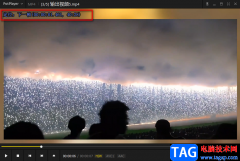 potplayer逐帧播放视频的方法
potplayer逐帧播放视频的方法
很多小伙伴都喜欢使用PotPlayer软件,喜欢将该软件作为自己电脑......
阅读 WPS Word文档批量选中文本框组合成一个的
WPS Word文档批量选中文本框组合成一个的
大家平时在使用WPS这款办公软件的时候,可能会遇到很多需要解......
阅读 Switch太空罗宾逊金手指代码作弊码大全(
Switch太空罗宾逊金手指代码作弊码大全(
本金手指只支持switch版本的太空罗宾逊使用,本金手指支持美版......
阅读 word画波浪线标记文字的教程
word画波浪线标记文字的教程
相信大部分用户都会选择在word软件中编辑文档文件,这是因为......
阅读 西部数据和铠侠污染工厂
西部数据和铠侠污染工厂 抖音转发如何去抖音号?
抖音转发如何去抖音号? 配备 Intel Arc 显卡的三星
配备 Intel Arc 显卡的三星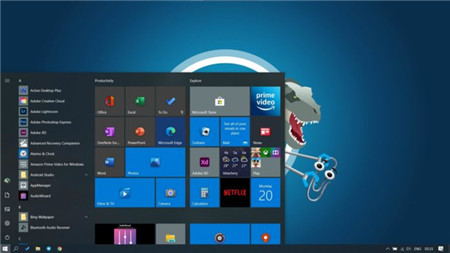 Win10系统将于今年晚些时候
Win10系统将于今年晚些时候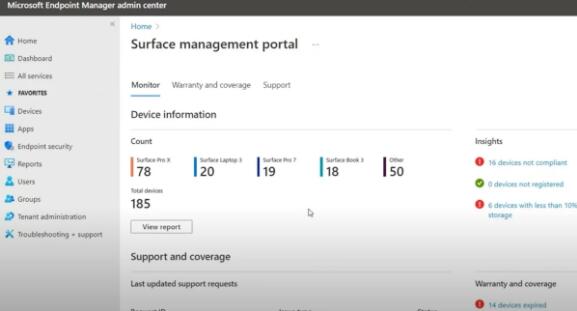 微软宣布 Surface Management
微软宣布 Surface Management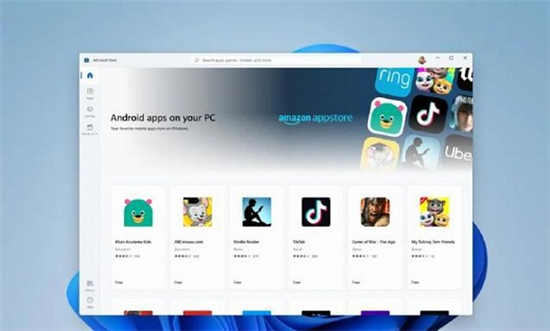 11升级系统好不好?windows
11升级系统好不好?windows 淘宝人生成就点数赚取方
淘宝人生成就点数赚取方 游戏提示游戏环境异常怎
游戏提示游戏环境异常怎 《原神》3.0新角色汇总
《原神》3.0新角色汇总  原神尘歌壶兑换什么好?
原神尘歌壶兑换什么好? 《火焰纹章风花雪月无双
《火焰纹章风花雪月无双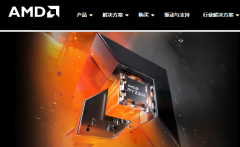 昂达amd显卡驱动打不开
昂达amd显卡驱动打不开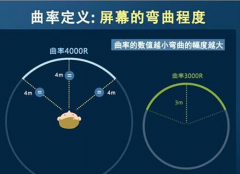 飞利浦带你进入沉浸广色
飞利浦带你进入沉浸广色 如何安装AMDRyzen97950X:安装
如何安装AMDRyzen97950X:安装 主板BIOS设置技巧及注意事
主板BIOS设置技巧及注意事 word文字黄色底纹的设置教
word文字黄色底纹的设置教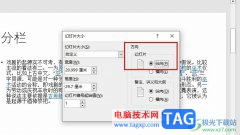 PPT将幻灯片调成竖版的方
PPT将幻灯片调成竖版的方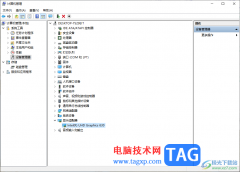 win10更新显卡驱动程序的方
win10更新显卡驱动程序的方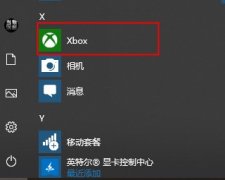 xbox控制台小帮手游戏录制
xbox控制台小帮手游戏录制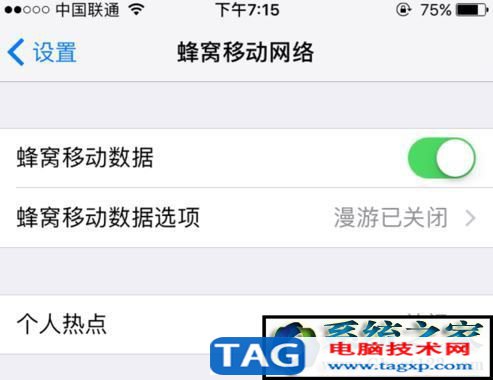 ghost win7系统下usb共享网络
ghost win7系统下usb共享网络 360路由器设置网址是什么
360路由器设置网址是什么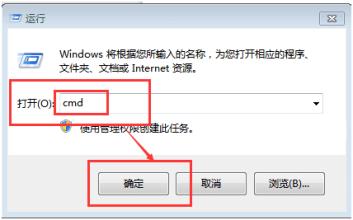
近日有Win7系统用户来反应,在使用电脑时电脑桌面图标显示异常,有个白色区域挡住了图标,对于遇到这种情况该怎...
次阅读
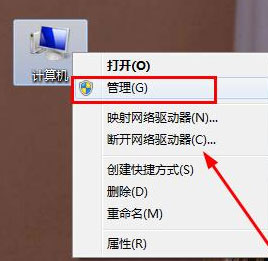
近日有win7系统用户来反应,在使用电脑开机时,发现电脑提示winmgmt.exe文件错误,对于出现这个问题该如何解决呢?...
次阅读
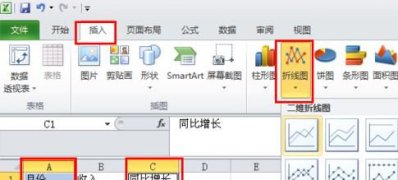
一般做财务的操作Windows系统用户,一定会经常用到excel,需要做各种各样财务报表,在做财务报表中如果需要做报表...
次阅读

对于绝地求生到底该用什么型号的显卡,网络上也是众说纷纭,有人说GTX1060勉强能用,也有人说GTX750Ti就可以稳稳吃鸡,这类评价掺杂更多的是个人主观因素。事实才是硬道理,本文中的评测结...
次阅读

相信使用过Windows7系统的电脑都应该清楚的知道,原系统Documents and Settings文件夹是不没有访问权限的。但最近却有...
次阅读

近日有Windows7系统用户来反应,在电脑安装软件使用电脑的时不小心就会把C盘给用满了,现在的硬盘分区一般都是越...
次阅读

其实一台电脑配一个显示器;如果想配两个显示器那也不是不可能的事,现在很多人都是这样做的。一个显示器看浏...
次阅读

集成的显卡一般不带有显存,使用系统集成显卡的一部分主内存作为显存,具体的数量一般是系统根据需要自动动态调整的。显然,如果使用集成显卡运行需 要大量占用显存的程序,对整个系...
次阅读

现在笔记本大都预装win8系统了,很多用户并不习惯,于是想通过U盘装系统将win8改win7,不过由于一些原因,换win7系统并非直接重装那么简单,我们还需要先进入bios设置才行,很多用户...
次阅读

电脑怎么进入BIOS设置? 在电脑开机自检时,如果你仔细看的话,屏幕上出项的英文句子,那里就告诉你怎么进入BIOS。 比如: 台式机Award BIOS:按Del键; 台式机AMI BIOS:按Del键或者Esc键...
次阅读

电脑市场开始临近井喷,虽说目前电脑市场上主打都是笔记本,但家用、寝室装机的也不少,现在虽说在买电脑的地方,会帮你组装好,但是如果自己买了零件自己动手组装电脑。...
次阅读

转码指的是不同编码之间的转换,用于将视频信号从一种格式转换成另一种格式,可以在传统设备和新兴设备之间实现通信。...
次阅读

CineBench的R15版本最为显著的改变就是其仅支持64位操作系统,32位被彻底抛弃了。相比R11.5版本的最多16个核心来说,R15版本最多能够支持256个逻辑核心,新的旗舰处理器终于可以用这款软件跑分...
次阅读

在计算机中,存储信息的基本单位是“Byte”,即字节。字节(Byte)是计算机信息技术用于计量存储容量的一种计量单位,一种二进制数据的单位;1个字节由8位二进制位组成,可存储8位无符号...
次阅读
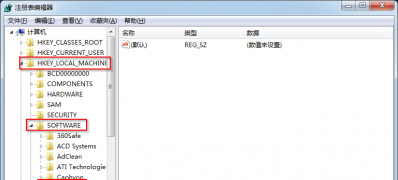
一般在电脑在Windows系统中遇到黑屏问题属于常见故障之一,但是最近windows7旗舰版64位系统遇到了explorer.exe遭到破坏导致开机黑屏,用户都知道explorer.exe是windows资源管理器程序,该程序一旦遭...
次阅读